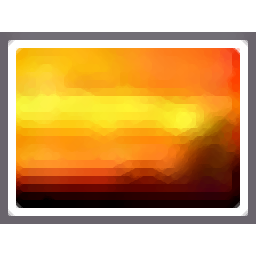
Digeus Image Resizer(图片尺寸修改软件)
v6.8 官方版- 软件大小:1.12 MB
- 更新日期:2020-10-23 10:15
- 软件语言:英文
- 软件类别:图像处理
- 软件授权:免费版
- 软件官网:待审核
- 适用平台:WinXP, Win7, Win8, Win10, WinAll
- 软件厂商:

软件介绍 人气软件 下载地址
Digeus Image Resizer是一个可用于以批处理模式更改照片文件大小的应用程序。它支持JPG,JPEG,JPE,JIFF,BMP,DIB,GIF,TIF,TIFF和PNG文件类型,并具有高级选项。打开程序后,添加文件到列表,随后设置图片尺寸大小、图片质量、文件命名方式、输出目录等基本参数,最后即可一键处理,使用非常简单。总的来说,Digius Image Resizer为您带来了一套简单的文件尺寸与文件大小修改方案,任何用户都能轻松使用,有需要的朋友赶紧下载吧!
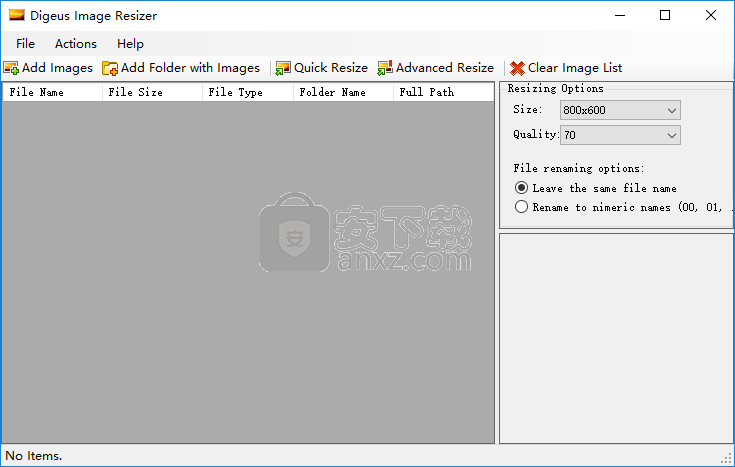
软件功能
·无限数量的要调整大小的文件
·大小不受限制的文件大小
·无限大小的调整大小的文件
·以批处理模式转换和重命名图像
·使用序列号重命名图像或设置模板以重命名图像
·支持所有流行的图像格式,包括JPEG,JPG,JPE,JFIF,BMP,DIB,GIF,TIF,TIFF,PNG
·直接从存储卡导入图像
·重新压缩大文件以减小其大小-非常适合Web发布和通过电子邮件共享照片
软件特色
设置先决条件和界面
关于安装程序的唯一值得注意的方面是,由于该程序是使用Microsoft平台开发的,因此必须安装.NET Framework。当涉及到GUI时,该工具将坚持使用结构整齐的用户友好窗口。
它使您可以从文件或文件夹中添加图像,以及检出名称,大小,格式,包含文件夹的名称以及每个项目的完整路径。状态栏显示每个所选图片的宽度和高度。
配置标准和高级调整大小设置
临时用户可以选择640x480、800x600、1024x768和1280x800像素之间的预设大小调整配置文件,并将新图像质量设置为50到95 DPI之间的值。可以通过自动编号来保留或更改文件名。
同时,当涉及到新的宽度和高度,质量,目标文件夹以及文件名前缀,起始数字和数字时,Digius Image Resizer使高级用户可以自定义大小调整操作的各个方面。
由于它需要少量的CPU和RAM才能正常工作,因此在我们的测试中,它不会对机器的整体性能造成压力。我们没有遇到任何稳定性问题,因为它没有挂起,崩溃或提示错误消息。任务执行得很快。
综上所述,Digius Image Resizer带有标准和高级图像大小调整选项,可满足两种类型的用户的需求,并提供丰富的文件类型支持。但是,它的界面可以在图形部门中进行一些改进。
安装方法
1、双击安装程序进入Digeus Image Resizer安装向导,单击【next】。
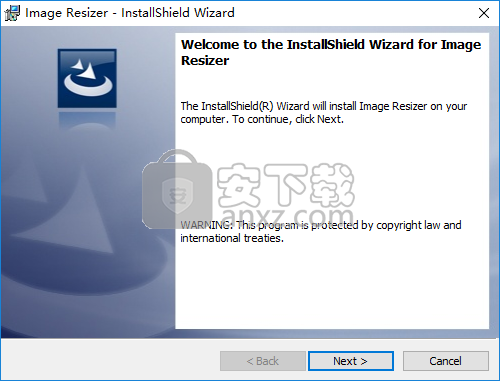
2、阅读许可协议,勾选【I accept the terms in the license agreement】的选项,然后进入下一步的安装。
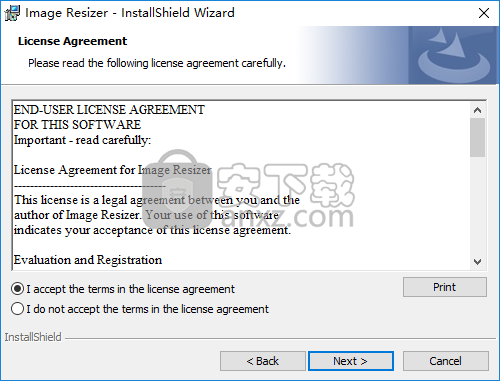
3、自定义信息,用户可以自定义设置用户名与公司名。
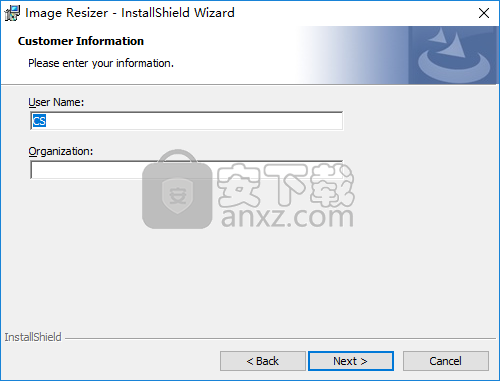
4、选择安装文件夹,用户可以选择默认安装路径。
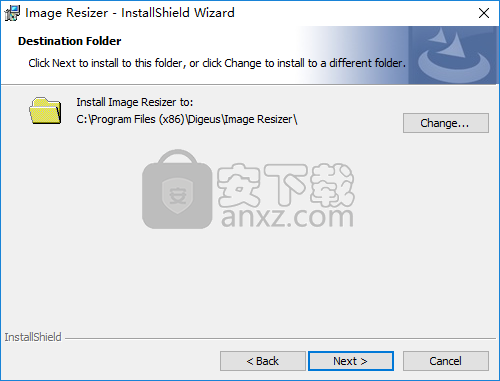
5、准备安装程序,点击【install】按钮开始进行安装。
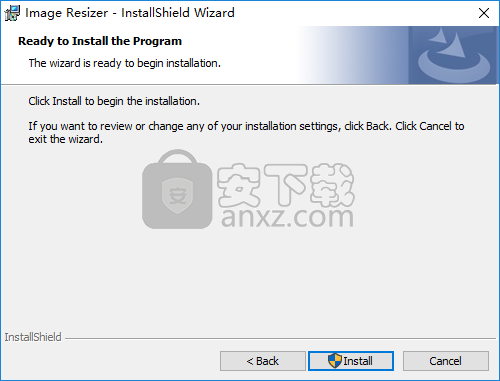
6、弹出如下的Digeus Image Resizer安装成功窗口,点击【finish】结束。
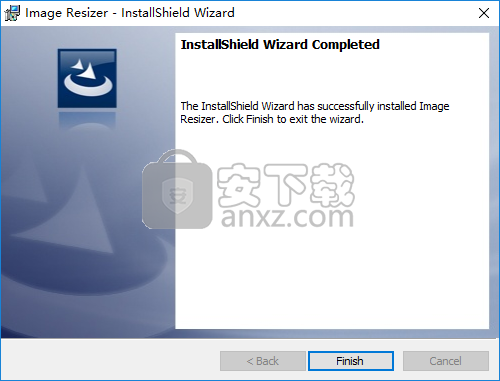
使用说明
一:调整单个图像的大小-快速模式
如果您需要使用快速调整大小模式调整单个图像的大小,请继续执行以下操作:
1.按主菜单中的“文件/添加单个图像”按钮
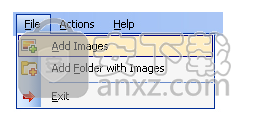
,或按主工具栏上的“添加单个图像”按钮
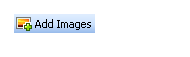
2.在打开的窗口中,选择要调整大小的图像
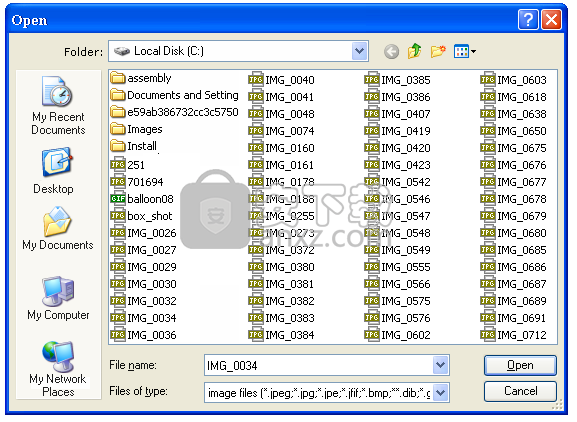
3.在“调整大小选项”面板中,指定要应用于图像的调整大小选项。
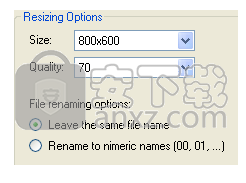
4.按主菜单中的“操作/快速调整大小”按钮
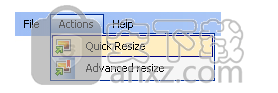
,或按主工具栏上的“快速调整大小”按钮
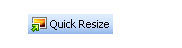
5.在打开的窗口中,指定将保存转换后图像的文件夹,然后按“确定”。
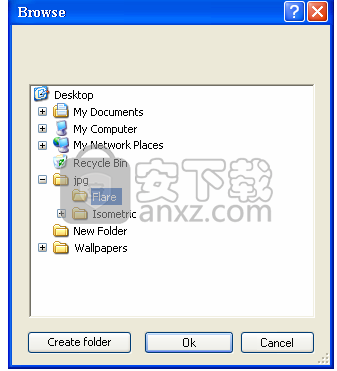
二:调整单个图像的大小–高级模式
如果需要使用“高级调整大小”模式调整单个图像的大小,请继续执行以下操作:
1.按主菜单中的“文件/添加单个图像”按钮
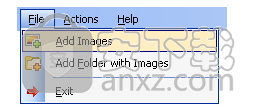
,或按主工具栏上的“添加单个图像”按钮
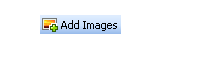
2.在打开的窗口中,选择要调整大小的图像
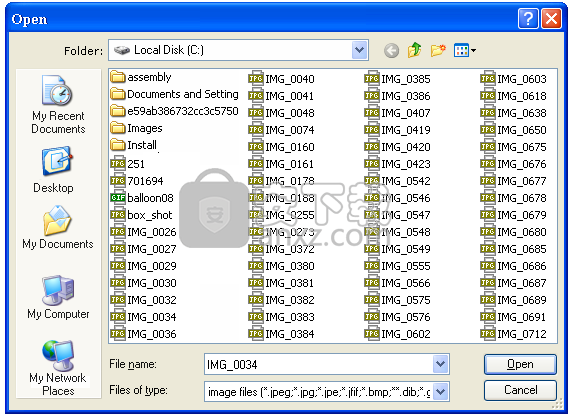
3.按主菜单中的“操作/高级调整大小”按钮
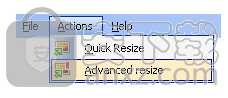
,或按主工具栏上的“高级调整大小”按钮

4.在打开的“高级调整大小选项”面板中,指定要应用于图像的调整大小选项。
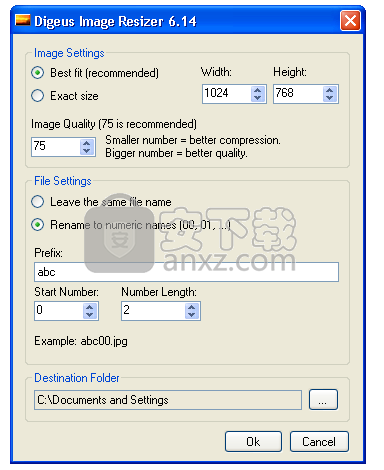
设置完所有参数后,按“确定”按钮。
人气软件
-

photoshop 2020(图像处理工具) 1894 MB
/简体中文 -

photoshop2020(图像处理工具) 176.88 MB
/简体中文 -

Paint Tool SAI 2(SAI2绘画软件) 6.79 MB
/简体中文 -

SUAPP 5.6 MB
/简体中文 -

lumion10补丁 8.88 MB
/简体中文 -

photoshop cc 2018中文 1475 MB
/简体中文 -

ps cc2019下载20.0 中文 1731 MB
/简体中文 -

Photoshop CS 8.01增强版 150 MB
/简体中文 -

smartdeblur(图片模糊处理工具) 41.7 MB
/简体中文 -

lumion10.0中文 18545 MB
/简体中文


 SARscape(雷达图像处理工具) v5.2.1
SARscape(雷达图像处理工具) v5.2.1  美图云修 v6.9.2
美图云修 v6.9.2  金鸣表格文字识别大师 5.69.6
金鸣表格文字识别大师 5.69.6  图怪兽 4.1.3.0
图怪兽 4.1.3.0  美图秀秀 7.5.7.5
美图秀秀 7.5.7.5  光影魔术手 v4.5.9.415
光影魔术手 v4.5.9.415 








